Jak znaleźć pobrane pliki na iPhonie i iPadzie
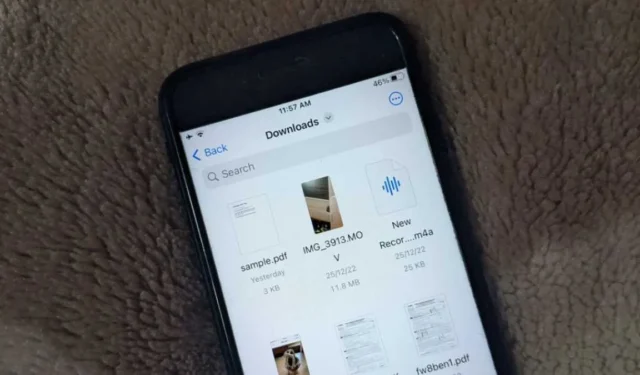
„Gdzie mogę znaleźć pobrane pliki na moim iPhonie?” Czy to pytanie cię tu sprowadziło? nie jesteś sam. Znalezienie pobranych plików na iPhonie może być mylące, ponieważ każda aplikacja przechowuje pobrane pliki w różnych lokalizacjach. Ale nie martw się, ponieważ możemy pomóc Ci dowiedzieć się, jak znaleźć pobrane pliki na iPhonie lub iPadzie.
Jak znaleźć pliki do pobrania za pomocą aplikacji Pliki
Podobnie jak w przypadku telefonów z systemem Android, iPhone’y i iPady mają aplikację Pliki, w której znajdziesz większość pobranych plików, takich jak pliki PDF, filmy itp. Aplikacja Pliki jest preinstalowana na wszystkich iPhone’ach i iPadach z systemem iOS 11 lub nowszym lub iPadOS 13 lub nowszym .
Wykonaj poniższe czynności, aby znaleźć pobrane pliki na iPhonie lub iPadzie:
- Otwórz aplikację Pliki na swoim iPhonie. Możesz także użyć wyszukiwania Spotlight, aby znaleźć aplikację Pliki.
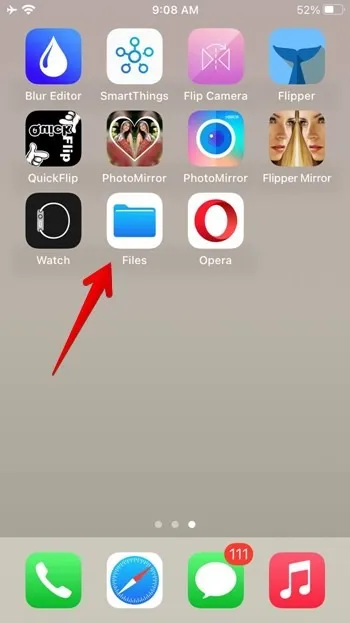
- Stuknij w zakładkę „Przeglądaj” u dołu i wybierz „Na moim iPhonie”.
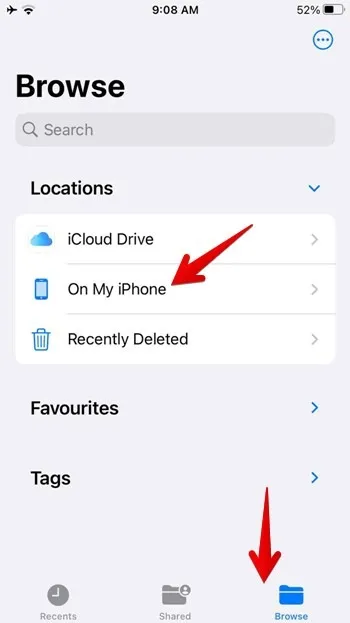
- Stuknij w folder „Pobrane”, aby wyświetlić pobrane pliki.
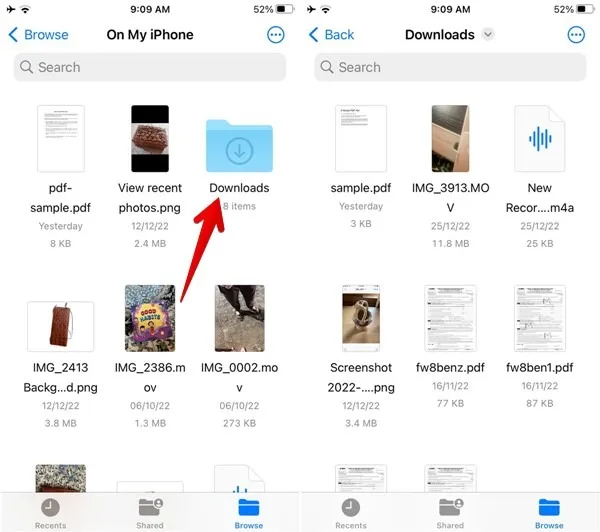
- Stuknij dowolny plik, aby go otworzyć.
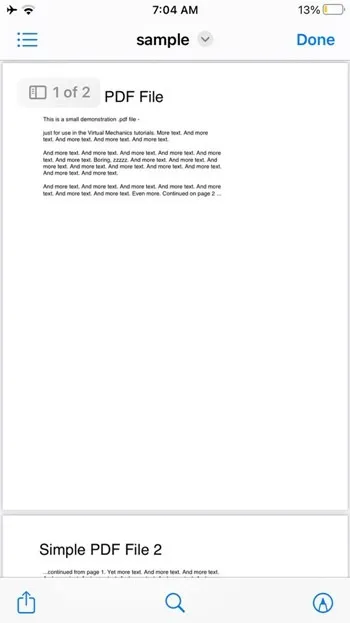
- Jeśli nie znajdziesz pobranego pliku w tym folderze, przejdź do „Przeglądaj -> iCloud Drive -> folder Pobrane”. Pobrany plik powinien tam być.
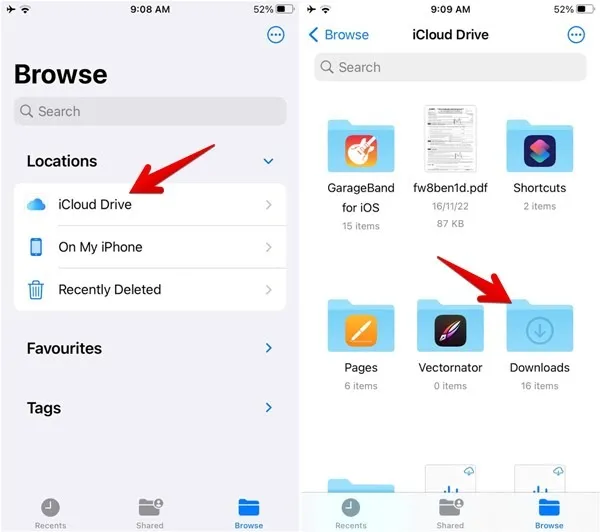
Jak znaleźć pliki do pobrania za pomocą aplikacji wyszukiwania
Jeśli plik nie znajduje się w folderze Pobrane, możesz użyć wyszukiwania Spotlight lub wyszukiwania w aplikacji Pliki.
- Otwórz aplikację Pliki na swoim telefonie.
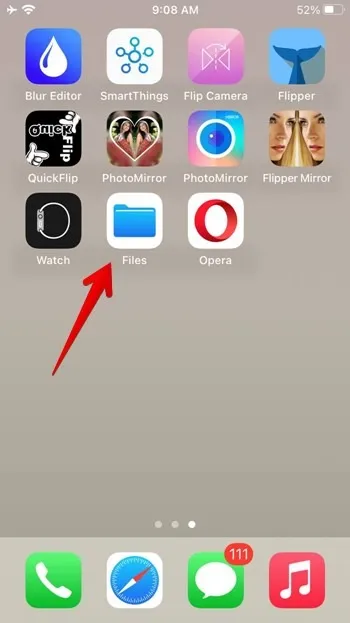
- Stuknij w pasek wyszukiwania u góry i wprowadź nazwę pliku, który chcesz znaleźć.
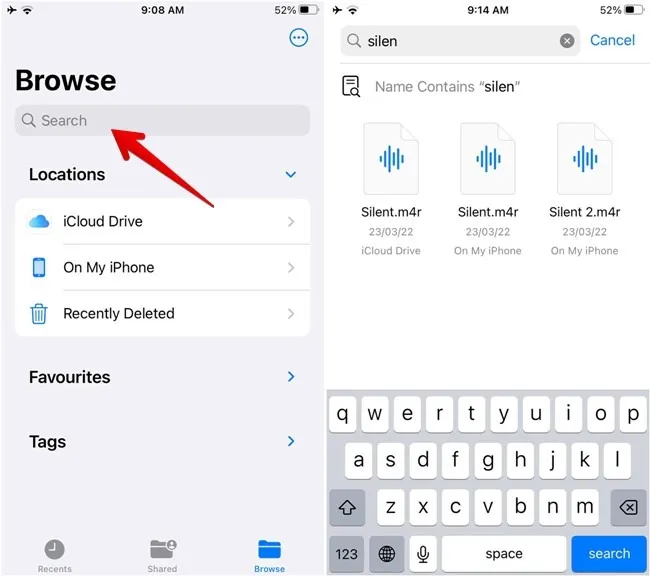
- Pobrany plik powinien pojawić się w wynikach wyszukiwania. Po znalezieniu pliku naciśnij długo i wybierz z menu opcję „Pokaż w otaczającym folderze”, aby wyświetlić plik w bieżącym folderze. Na górze zobaczysz nazwę folderu.
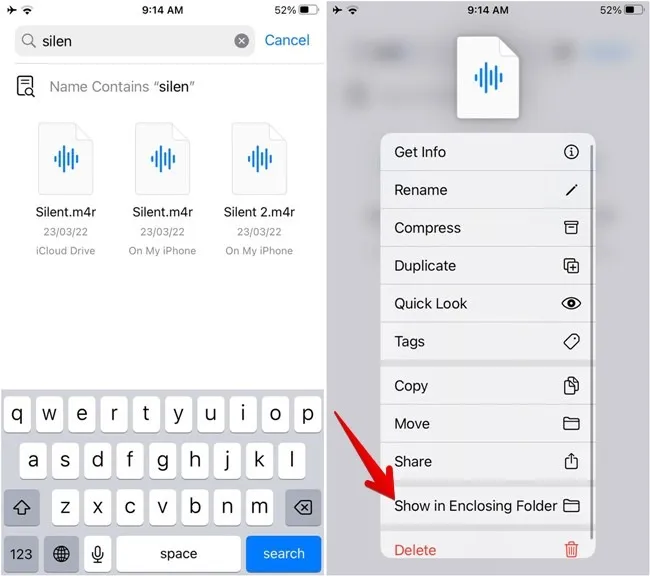
- Możesz też przesunąć palcem w dół od środka ekranu na ekranie głównym, aby otworzyć wyszukiwanie Spotlight. Wprowadź nazwę pliku, a zobaczysz pasujące wyniki.
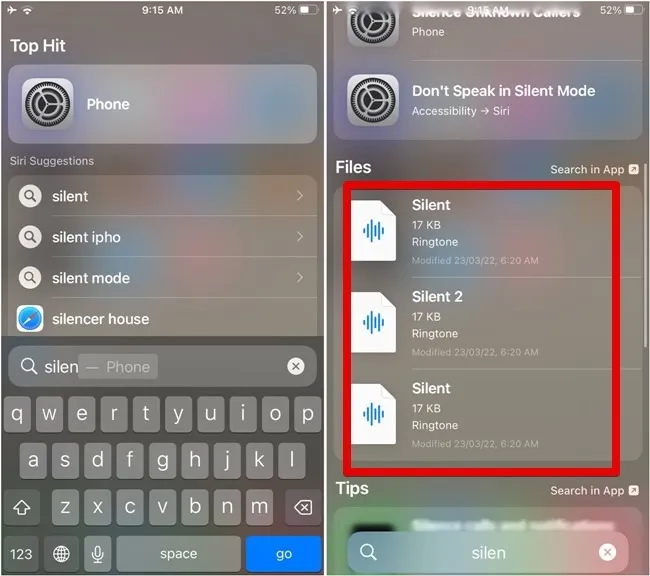
Jak znaleźć pobrane zdjęcia
Zazwyczaj zdjęcia pobrane z Internetu za pomocą dowolnej przeglądarki, takiej jak Safari lub Chrome, lub dowolnej innej aplikacji powinny pojawiać się w aplikacji Apple Photos. Jeśli jednak pobrałeś zdjęcie, naciskając przycisk Zapisz w plikach, poszukaj go w folderze Pobrane, jak opisano wcześniej.
Dla nieświadomych podczas pobierania zdjęć lub filmów na iPhone’a zobaczysz głównie dwie opcje: Zapisz obraz / Zapisz wideo i Zapisz w plikach. Ten pierwszy pobierze obrazy lub filmy do aplikacji Zdjęcia, a drugi pobierze je do folderu Pobrane w aplikacji Pliki.
Jak znaleźć pobrane pliki PDF
Podobnie jak w przypadku innych pobranych plików, zazwyczaj pliki PDF znajdziesz w folderze Pobrane w aplikacji Pliki, jeśli pobierzesz je z przeglądarki. Ale jeśli chcesz wyświetlić plik PDF pobrany z aplikacji do czatu, takiej jak WhatsApp lub Telegram, sytuacja wygląda nieco inaczej. Zasadniczo musisz najpierw ręcznie zapisać plik PDF na swoim iPhonie, jak pokazano poniżej.
- Otwórz aplikację, w której aktualnie znajduje się plik PDF. Na przykład WhatsApp.
- Stuknij plik PDF w aplikacji, aby wyświetlić go w trybie pełnoekranowym.
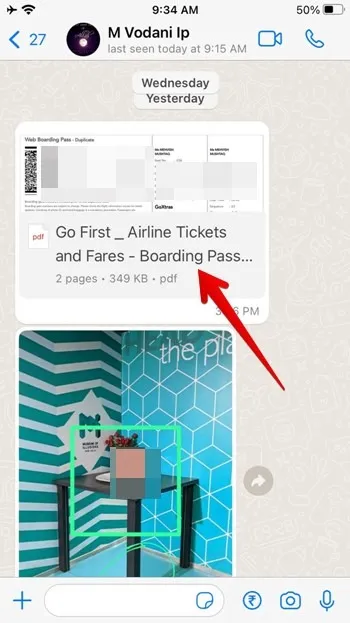
- Naciśnij ikonę „Udostępnij” i wybierz z menu opcję „Zapisz w plikach”.
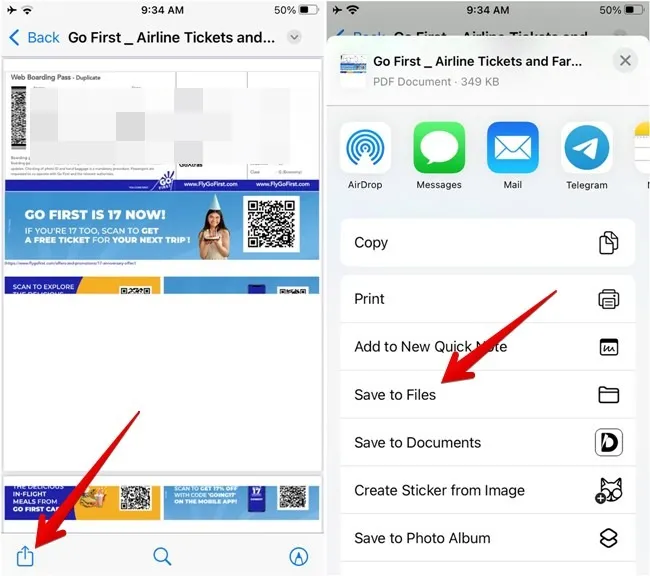
- Wybierz lokalizację pobierania, w której chcesz zapisać plik PDF.

- Otwórz aplikację Pliki i przejdź do folderu, w którym pobrałeś plik PDF.
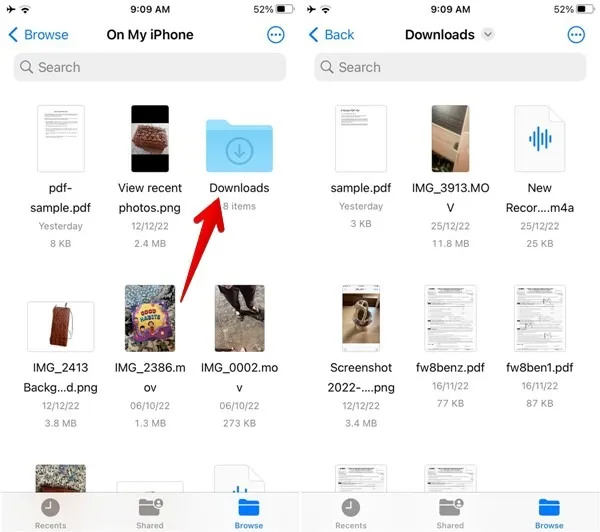
Jak znaleźć pobrane pliki z Chrome
Pliki pobrane z przeglądarki Chrome pojawią się również w folderze Pobrane w aplikacji Pliki. Ale jeśli nie możesz znaleźć plików Chrome, wykonaj poniższe czynności:
- Otwórz przeglądarkę Chrome na iPhonie lub iPadzie.
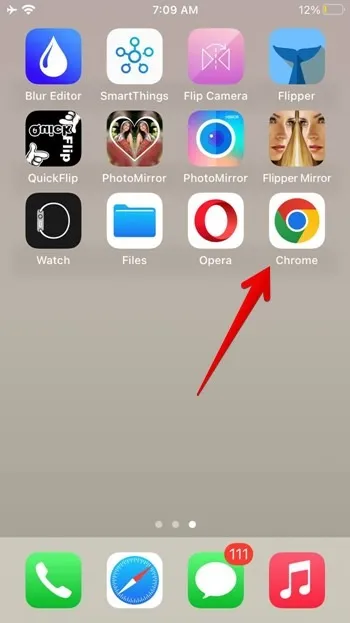
- Stuknij ikonę „trzech kropek” i wybierz „Pobrane”.
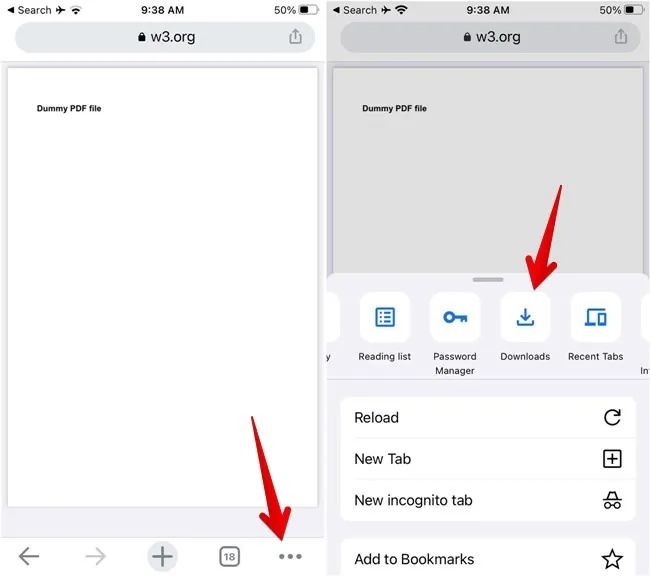
Jak znaleźć pobraną muzykę
Pobrana muzyka pojawi się w folderze Pobrane w aplikacji Muzyka. Wykonaj następujące kroki, aby zlokalizować pobrane pliki muzyczne na swoim iPhonie:
- Otwórz aplikację Apple Music na swoim iPhonie.
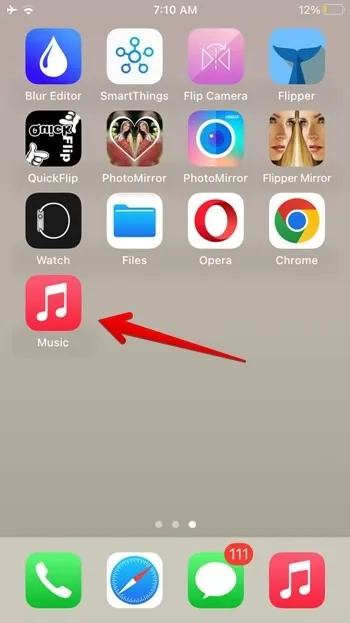
- Stuknij w zakładkę „Biblioteka” u dołu i wybierz folder „Pobrane”.
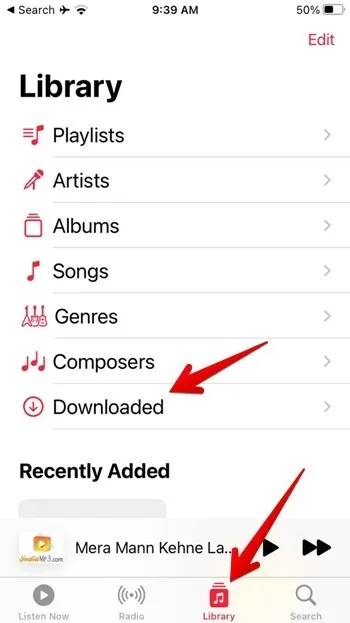
- Znajdziesz różne kategorie pobranych plików muzycznych, takie jak wykonawcy, albumy, utwory itp. Przewiń w dół, aby znaleźć sekcję „Ostatnio pobrane”.
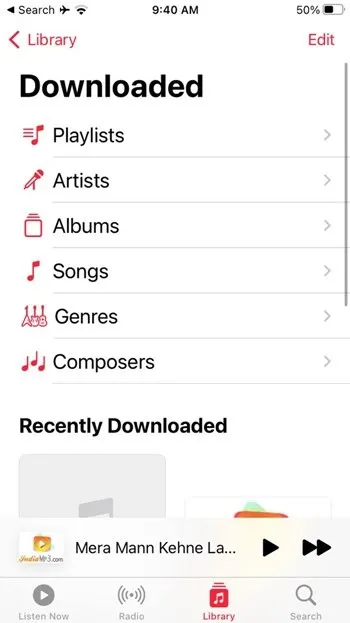
Jak znaleźć filmy do pobrania z YouTube
YouTube oferuje natywny przycisk do pobierania filmów do oglądania w trybie offline. Ten przycisk znajduje się pod filmami na YouTube.
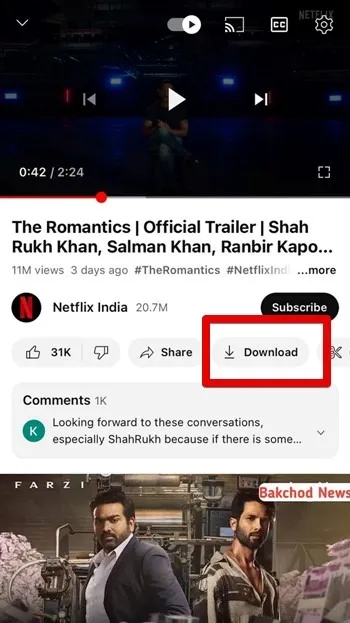
Jeśli użyłeś tego przycisku do pobrania filmów z YouTube, nie znajdziesz pobranych filmów w aplikacji Pliki. Nadal będą znajdować się w aplikacji YouTube.
Wykonaj poniższe czynności, aby zlokalizować filmy pobrane z YouTube na iPhonie i iPadzie:
- Otwórz aplikację YouTube na iPhonie lub iPadzie.
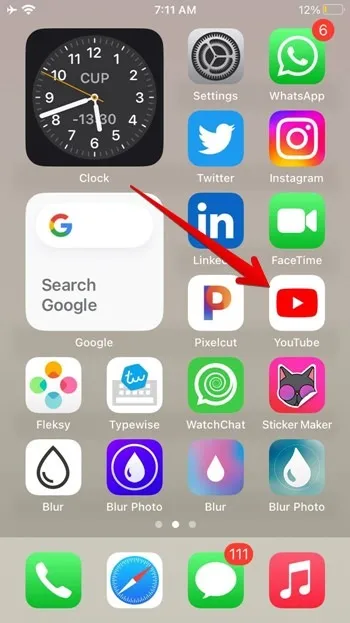
- Stuknij kartę „Biblioteka” u dołu, a następnie „Pobrane”.
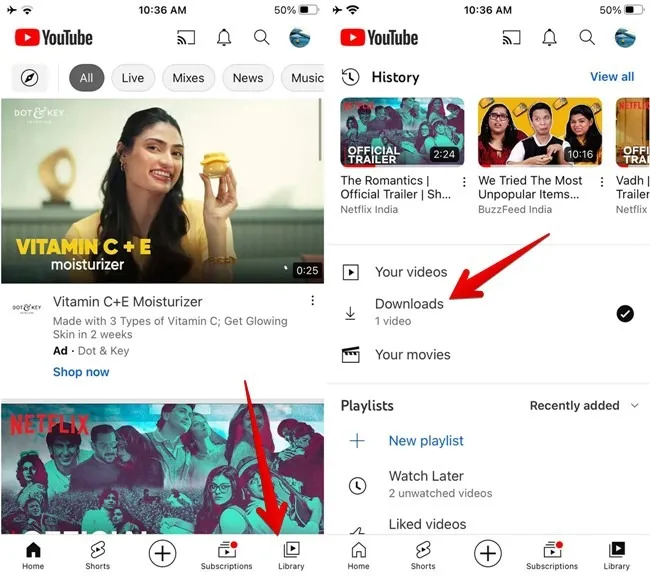
- Znajdziesz wszystkie pobrane filmy z YouTube. Stuknij w wideo, które chcesz odtworzyć. Wideo będzie odtwarzane, nawet jeśli nie masz aktywnego połączenia z Internetem.

- Jeśli jednak pobrałeś film z YouTube za pomocą aplikacji do pobierania wideo, poszukaj go w tej aplikacji lub w folderze Pobrane w aplikacji Pliki.
Jak znaleźć pobrane pliki z innych aplikacji
Aplikacje inne niż YouTube również przechowują pobrane pliki w samej aplikacji. Najpierw sprawdź pobrane pliki w aplikacji Pliki, a jeśli ich nie znajdziesz, sprawdź w aplikacji, z której plik został pobrany.
W niektórych aplikacjach musisz ręcznie zapisać pobrane pliki w aplikacji Pliki, tak jak w przypadku plików PDF. Otwórz plik w aplikacji i dotknij „Udostępnij → Zapisz w plikach”, a następnie wyświetl pobrany plik w aplikacji Pliki.
Jak zmienić lokalizację folderu pobierania
W systemie iOS 16 firma Apple zmieniła lokalizację pobierania z iPhone’a na iCloud. Jeśli chcesz przywrócić go do sekcji „Na moim iPhonie” lub do innego folderu, wykonaj następujące kroki:
- Otwórz „Ustawienia” na swoim iPhonie.
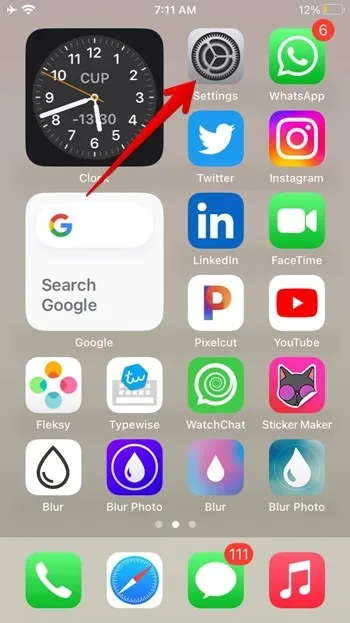
- Przewiń w dół i dotknij „Safari”, a następnie „Pobrane” na następnym ekranie.
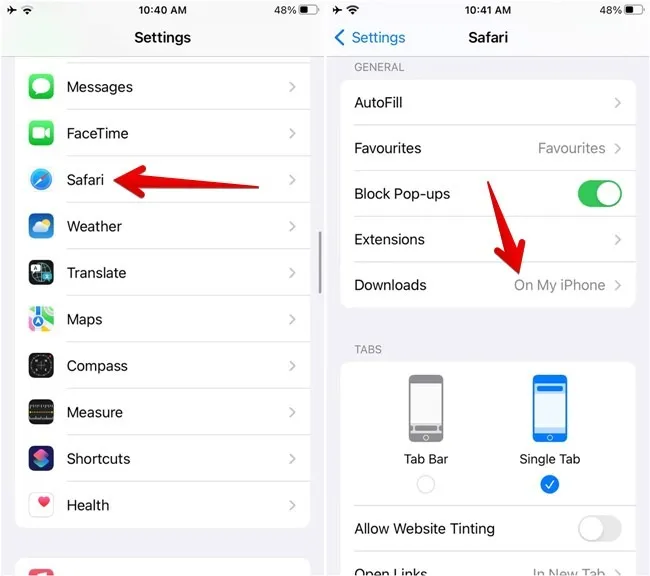
- Wybierz „Na moim iPhonie”. Jeśli chcesz zmienić lokalizację na folder niestandardowy, dotknij opcji „Inne” i wybierz preferowany folder.
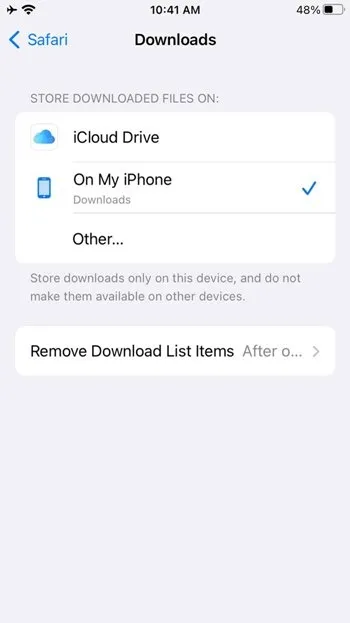
Bonus: Jak usunąć pobrane pliki
Aby usunąć pobrany plik z iPhone’a, wykonaj następujące kroki:
- Otwórz aplikację Pliki i przejdź do folderu Pobrane znajdującego się w folderze Na moim iPhonie lub iCloud, jak pokazano wcześniej.
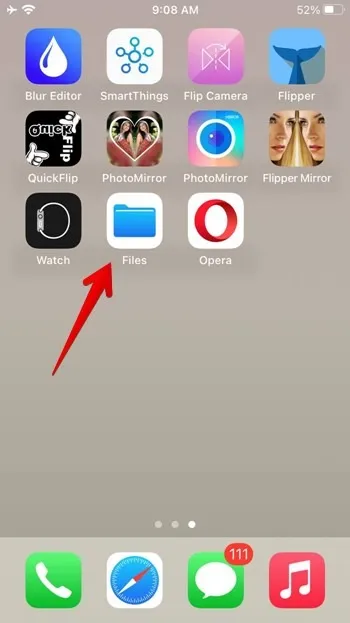
- Naciśnij i przytrzymaj plik, który chcesz usunąć, i wybierz z menu opcję „Usuń”.
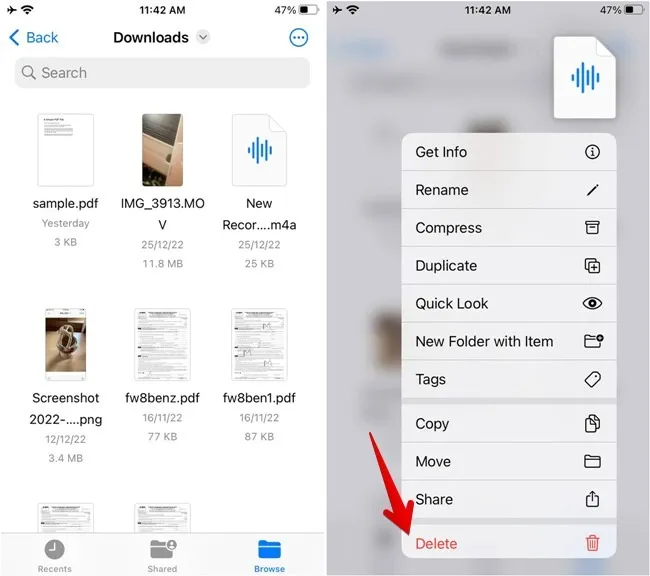
Często Zadawane Pytania
Jak mogę znaleźć pobrane aplikacje na moim iPhonie?
Przesuń palcem w lewo do ostatniej strony ekranu głównego, aby otworzyć bibliotekę aplikacji. Tutaj znajdziesz wszystkie pobrane aplikacje automatycznie podzielone na różne kategorie. Możesz też przesunąć palcem w dół na dowolnej stronie ekranu głównego, aby otworzyć wyszukiwanie i wprowadzić nazwę aplikacji, którą chcesz znaleźć.
Jak mogę sortować pobrane pliki na moim iPhonie?
Otwórz folder Pobrane w aplikacji Pliki. Naciśnij ikonę z trzema kropkami u góry i wybierz „Data”, aby zobaczyć ostatnio pobrane pliki u góry. Czytaj dalej, aby poznać inne wskazówki dotyczące zarządzania plikami w aplikacji Pliki.
Jak mogę pobrać plik PDF z przeglądarki na moim iPhonie?
Uruchom przeglądarkę i otwórz plik PDF w przeglądarce. Stuknij w przycisk „Otwórz w” u dołu i wybierz „Zapisz w plikach”. Alternatywnie dotknij ikony Udostępnij i wybierz „Zapisz w plikach”.
Wszystkie zrzuty ekranu i obrazy autorstwa Mehvish Mushtaq.



Dodaj komentarz